Sådan sendes fotos i fuld opløsning fra Picasa

Hvorfor kan jeg ikke sende billeder i fuld opløsningPicasa? Hver gang jeg e-mailer billeder fra Picasa, ender de altid med at blive massivt ændret. Dette er MEGET irriterende, fordi jeg vil kunne udskrive disse billeder efter at have sendt dem e-mail. Nogen spor?
I denne selvstudie viser jeg dig, hvordan du tilsidesætter Picasas funktion til automatisk ændring af størrelse og sender fotos i original kvalitet.
Trin 1
Fra Picasa, Klik Værktøjer> Indstillinger.
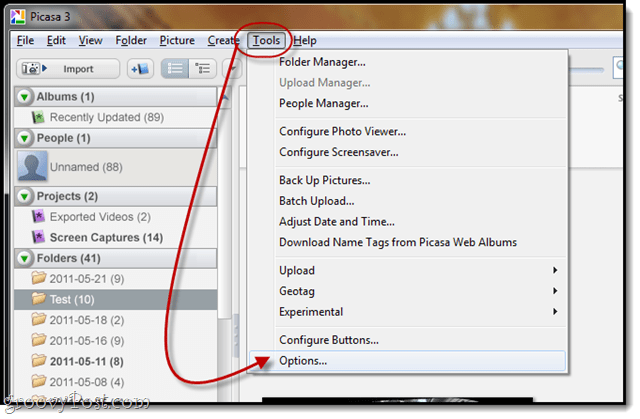
Trin 2
Klik det E-mail fane.
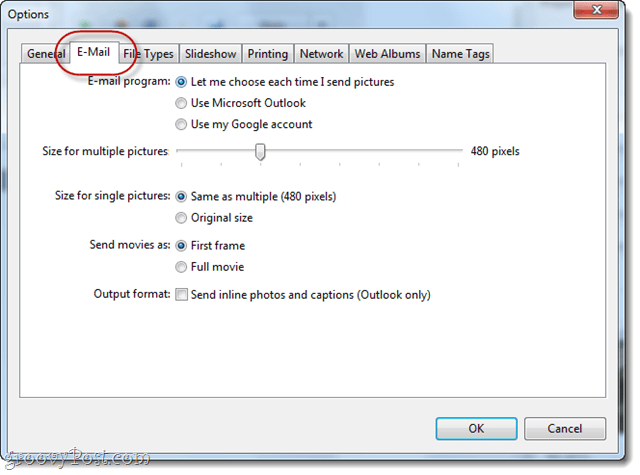
Trin 3
Vælg under indstillingen "Størrelse for enkeltbillede" Original størrelse.
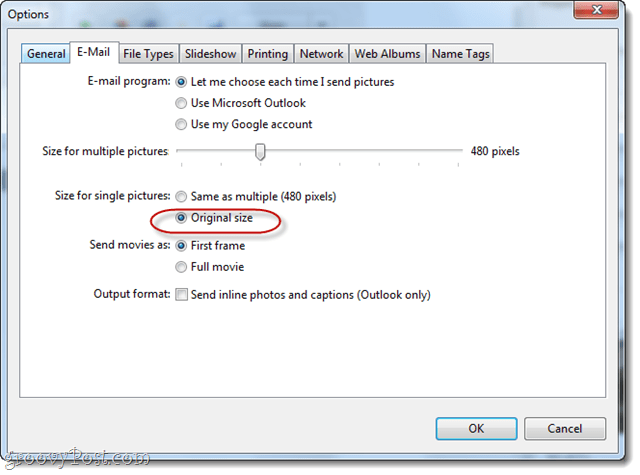
Som du måske har samlet, påvirker dette kun Picasa-fotos, du sender en ad gangen. Hvis du vil sende flere fotos med høj opløsning, kan du trække skyderen til “Størrelse til flere billeder”Op til 1600 pixels, men dette er naturligvis stadig ikke fuld opløsning.
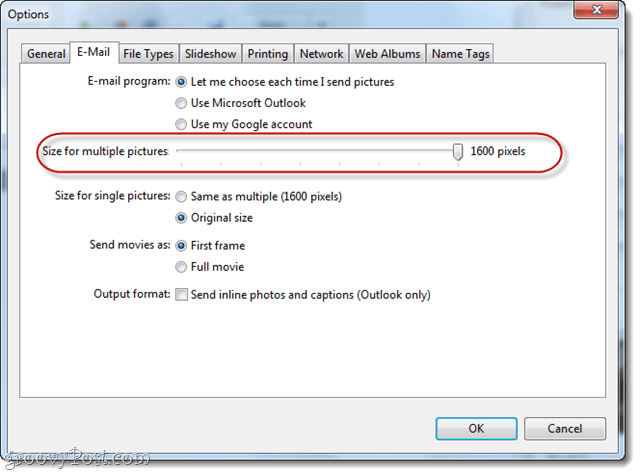
Klik Okay når du er færdig.
Trin 4
Nu, når du vælger en enkelt foto i Picasa og brug E-mail -knap, sender du et foto i fuld opløsning, der er egnet til udskrivning og klar til at oppustere dit dataforbrug i måneden!
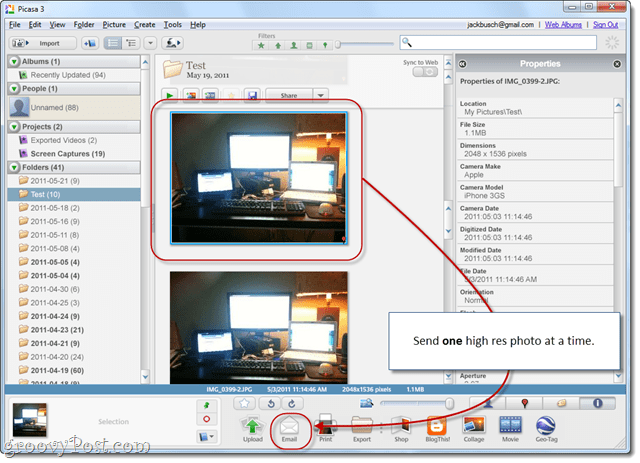
Før:
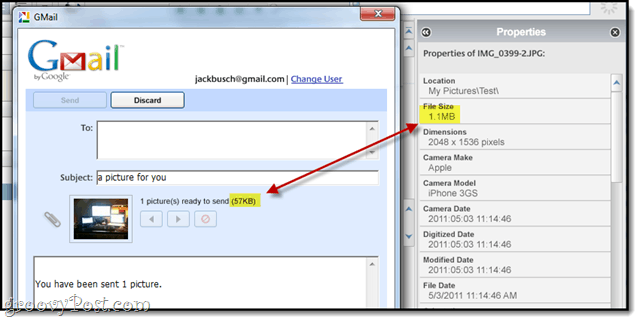
Efter:
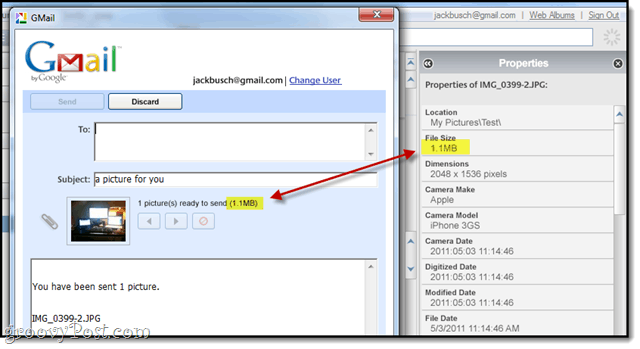
Konklusion
Dette ændrer bare opførslen af E-mail knappen i Picasa. Der er stadig intet, der forhindrer dig i at vedhæfte dine fotos manuelt ved Ret-klikkende dem og vælge Find på disken og derefter trække dem og slippe dem i enGmail-besked. Du kan endda bruge denne metode til flere fotos. Vær bare opmærksom på, at Gmail, Yahoo! og Hotmail indstiller en vedhæftningsgrænse på 25 MB for Gmail-meddelelser.








![Google Sites tilføjer Picasa-integration, feeds og brugerdefinerede skabeloner [groovyNews]](/images/google/google-sites-adds-picasa-integration-feeds-and-custom-templates-groovynews.png)
![Picasa 3.6-opdatering til lettere samarbejde [groovyDownload]](/images/download/picasa-36-update-for-easier-collaboration-groovydownload.png)
Efterlad en kommentar